Apple lanzó iOS 17 en septiembre de 2023, pero muchos usuarios actualizaron sus iPhones, solo para descubrir que Apple Music sufrió una huelga después de actualizar al nuevo sistema. Por ejemplo, es posible que la aplicación se atasque en la interfaz de carga o, peor aún, que las canciones descargadas se nieguen a reproducirse. Suena frustrante, ¿verdad? Pero no temas, no estás solo en esta adversidad técnica. Los problemas de que “Apple Music no funciona en iPhone” han afectado a muchas personas como usted, dejando a los usuarios varados en el silencio de la desesperación digital.
Sin embargo, no se preocupen, queridos lectores. En esta publicación, lo ayudaremos a navegar por el laberinto de fallas de funcionamiento de Apple Music, ofreciéndole 13 soluciones efectivas para que tu aplicación vuelva a funcionar. De lo mundano a lo mágico, lo cubrimos con estos remedios simples pero efectivos que incluso su abuela técnica podría dominar, junto con la causa y los pasos detallados. Así que sigue leyendo para resucitar tu Apple Music.
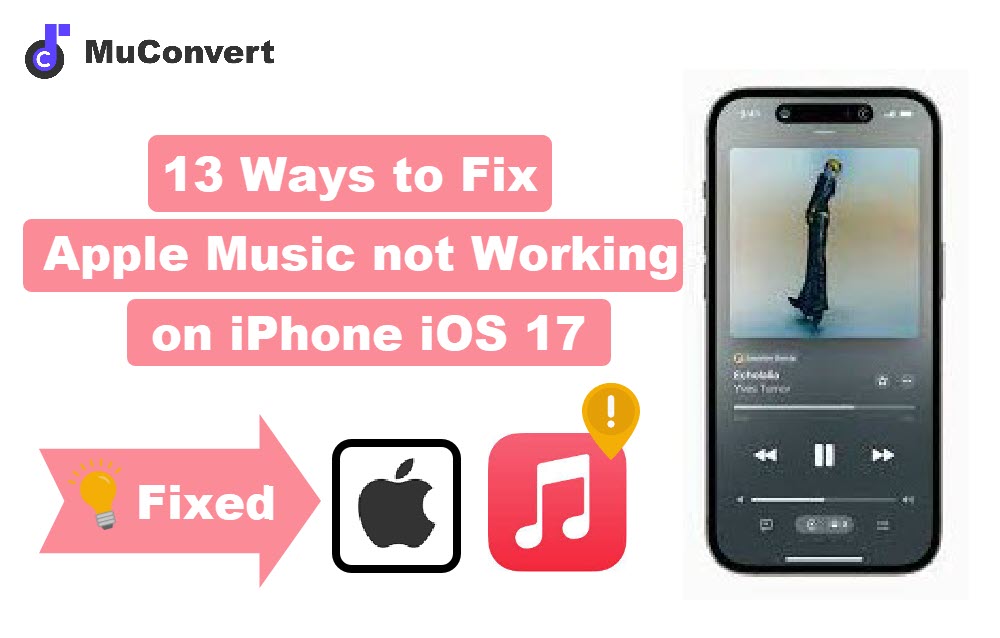
Formas sencillas de arreglar Apple Music que no funciona en iPhone
Cuando se trata de corregir errores de Apple Music en tu iPhone, se trata de cubrir los conceptos básicos. Desde la configuración de tu iPhone hasta la aplicación misma, e incluso las canciones descargadas problemáticas, hay una solución para cada problema. Ahora síganme porque iremos al meollo de la cuestión y desentrañaremos los misterios detrás de los errores.
Forma 1. Comprueba si puedes reproducir canciones en otras plataformas
Si no puedes reproducir esas melodías de Apple Music, probablemente sea culpa de tu aplicación. No te preocupes, tómate un momento para ver si estas joyas funcionan en otras plataformas de transmisión de música en tu iPhone. Abre Spotify o inicia YouTube Music. Si tus pistas funcionan bien en estas dos aplicaciones y al mismo tiempo permanecen en silencio en Apple Music, entonces no es problema de tu teléfono, es Apple Music.
Forma 2. Verifique su suscripción a Apple Music
Como hemos descubierto que la aplicación es la principal culpable de este percance, entonces es hora de comprobar si su suscripción a Apple Music ha caducado. Asegúrate de que tu cuenta esté todavía en el período de membresía. Después de todo, es el pase VIP para esas maravillosas descargas. Por lo tanto, si su cuenta ya no es un miembro pago, disculpe las molestias.
Por ejemplo, si tienes un plan familiar y aún así descubres que las cosas van en la dirección equivocada. Quizás quieras leer este artículo: ¿Por qué Apple Music Family Sharing no funciona? ¡Aquí están las correcciones!
Forma 3. Cerrar sesión e iniciar sesión con su cuenta
Si descubre que está atrapado en un problema técnico (más específicamente, no puede reproducir ni descargar sus canciones) después de suscribirse a Apple Music Premium, le sugiero que reinicie su cuenta.
Simplemente cierre sesión y vuelva a iniciarla para actualizar su cuenta de Apple Music. A veces, todo lo que se necesita son unos pocos pasos para reiniciar la cuenta nuevamente. Así que inicie los botones de cerrar sesión e iniciar sesión para que funcione.
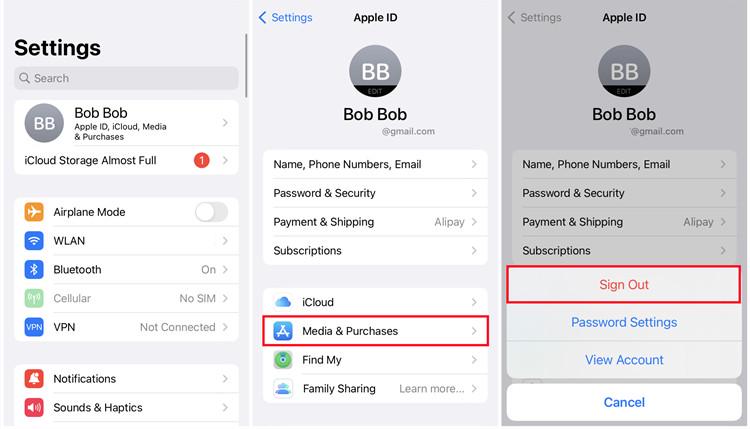
Forma 4. Asegúrese de que la conexión a Internet sea estable y rápida
A veces puedes sentir que tus canciones están atascadas en cámara lenta, la culpa es de tu conexión a Internet. Ya sea que estés transmitiendo o escuchando la reproducción sin conexión, una conexión estable y rápida es clave para desbloquear estas maravillas melódicas. Si sus vías están atrapadas en un circuito de carga prolongado, es hora de cambiar de carril. Cambie ese wifi lento por datos móviles realmente rápidos o encuentre un punto wifi a la velocidad de la luz.
Forma 5. Reinicie el iPhone o actualice a la última versión de iOS
El propio iPhone a veces puede ser la fuente de problemas cuando tu Apple Music tiene una nota dolorosa. Que no cunda el pánico, simplemente apaga el teléfono y deja que vuelva a funcionar. Un reinicio rápido a menudo puede eliminar esos fallos y hacer que su aplicación vuelva al camino correcto.
Además, para problemas técnicos similares, también puede resultar útil una actualización a la última versión. Sí, ¿por qué no jugar con el nuevo sistema? Así que pruebe la opción de reinicio o deje que el teléfono se actualice a la versión más reciente.
Forma 6. Reinstalar/actualizar Apple Music
Entonces, ¿tienes tus canciones preparadas, tu conexión a Internet es óptima e incluso le has dado a tu dispositivo la oportunidad de reiniciarse, pero Apple Music sigue siendo difícil de conseguir? Es hora de darle a la aplicación un chequeo de salud exhaustivo.
A veces, incluso las mejores aplicaciones tienen problemas. Si te encuentras atrapado en la interfaz de carga durante mucho tiempo a pesar de todos tus esfuerzos, es posible que necesites decirle a Apple Music quién manda. Intente desinstalar la versión anterior y luego vuelva a instalarla., o simplemente toque el botón de actualización en la App Store para obtener una aplicación nueva. Es como darle un cambio de imagen digital a tu aplicación, ¿y a quién no le gusta un cambio de imagen?
Forma 7. Borrar datos del navegador
Apple Music está diseñado como un acumulador digital para conservar tus viejos recuerdos musicales llamados caché o datos del navegador. Cuando escuchas canciones en línea, el software tiende a guardar algo de caché. Seamos realistas: la existencia de estos registros podría hacer que tu aplicación tenga un problema.
Es hora de hacer una limpieza para darle un nuevo comienzo a tu aplicación de música, solo sigue estos pasos.
Paso 1. Abra la Ajustes aplicación en tu iPhone.
Paso 2. Desplázate hacia abajo para tocar Safari.
Paso 3. Desplácese hacia abajo nuevamente para tocar Borrar historial y datos del sitio web.
Paso 4. Confirma tu elección pulsando Borrar historial e información.
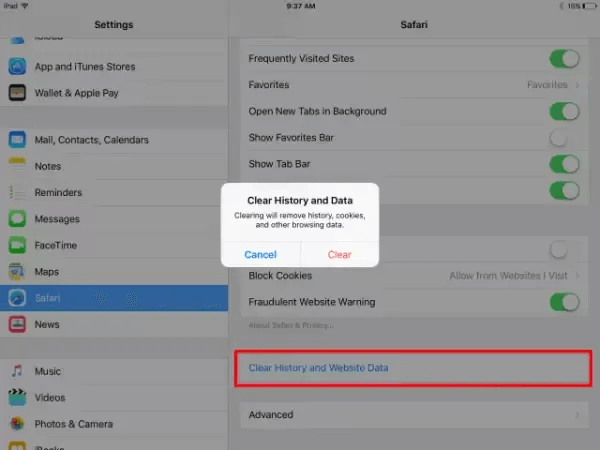
¡Voilá! Ahora estás liberando más espacio para nuevas canciones en Apple Music.
Forma 8. Liberar espacio de almacenamiento
Si tu Apple Music se está volviendo duro cuando quieres descargar archivos nuevos, es posible que se esté quedando sin espacio para reproducir. Cuando tu Apple Music comienza a funcionar mal, a menudo es una señal que te indica que la memoria de tu teléfono se siente un poco apretada. Es hora de ordenar algo de espacio para los recién llegados.
Puedes considerar eliminar algunas fotos antiguas (pero no olvides hacer una copia de seguridad), aplicaciones no utilizadas o aquellas descargas aleatorias que se han olvidado durante mucho tiempo. O puede pensar en optar por canciones de alta calidad en lugar de descargar canciones sin pérdidas. Esto se debe simplemente a que un archivo de audio completo y sin pérdidas puede ocupar al menos 10 MB de espacio, a veces incluso 40 MB. ¡Por favor, dale a tu iPhone un respiro!
Forma 9. Active “Sincronizar biblioteca” y “Mostrar Apple Music”
A veces puedes notar una discrepancia entre tu biblioteca de Apple Music y las canciones de tu iPhone, o cuando configuras un nuevo dispositivo, inicias sesión y encuentras tu biblioteca de Apple Music totalmente vacía. Esto se debe a que la sincronización no se inicia correctamente.
Esta función sincronizará automáticamente la música de su biblioteca musical de iCloud con la biblioteca de música de su dispositivo Apple. Eso significa que si inicia sesión en la misma cuenta de ID de Apple en cualquier dispositivo Apple, como un iPhone, iPad, iPhone o Mac, puede poseer la música sincronizada sin tener que sincronizarla o volver a descargarla manualmente en cada dispositivo. La biblioteca de música de cada dispositivo se actualizará automáticamente.
Es tan fácil como unos pocos pasos en tu iPhone sincronizar tus pistas con la biblioteca de Apple Music en iCloud. Ahora te mostraré el camino a seguir:
Paso 1. Abra la Ajustes aplicación en tu iPhone.
Paso 2.Desplázate hacia abajo y toca Música.
Paso 3. Encuentre Biblioteca de sincronización, mueva el interruptor a la posición de encendido para activar la función.
Paso 4. Desplácese un poco más hacia abajo para encender Muestra Apple Music .
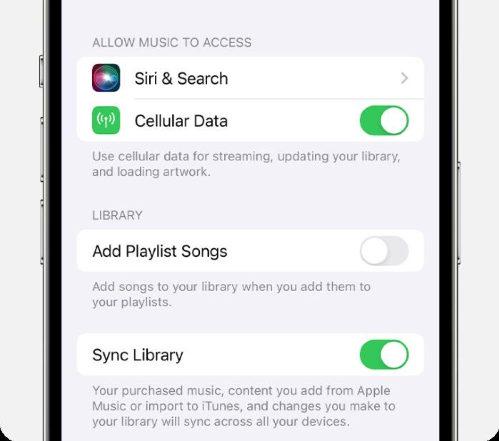
Muy bien, ahora estás listo para sincronizar tu biblioteca de Apple Music con tu iPhone. Si quieres conocer más métodos, consulta nuestro guía completa sobre cómo sincronizar tu biblioteca de Apple Music.
Forma 10. Encienda la biblioteca de música de iCloud
Para garantizar que sus canciones se sincronicen perfectamente en todos sus dispositivos Apple, es esencial tener iCloud biblioteca de música activado. Especialmente si has estado esperando tanto tiempo para que aparezcan en la pantalla una cantidad significativa de tus canciones favoritas.
A continuación te explicamos cómo hacerlo en tu iPhone:
Paso 1. Navegue hasta la Ajustes aplicación en su pantalla de inicio.
Paso 2. Desplázate hacia abajo y toca Música.
Paso 3. Busque iCloud biblioteca de música y mueva el interruptor para encenderlo.
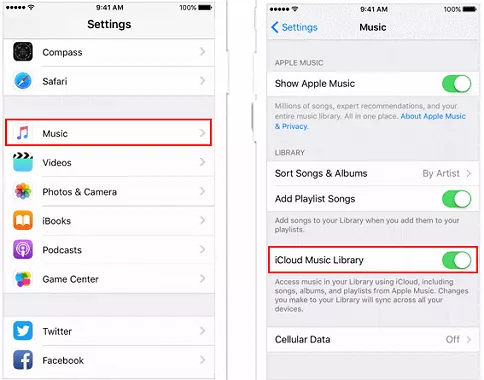
Una vez activado, tu iPhone se convierte en un almacén de toda tu música sincronizada, lista para reproducir cuando te apetezca.
Forma 11. Comprueba si Apple Music no funciona
A veces, Apple Music necesita un poco de mantenimiento de rutina para corregir sus errores, al igual que enviar su preciado automóvil a un taller de reparación de automóviles para una revisión. Ya sea que esté escuchando canciones, descargando o simplemente navegando, es posible que los servidores de Apple Music no puedan atender su solicitud durante el período de mantenimiento.
Pero no se apresure a tocar el botón de desinstalación, puede saltar a Downdetector para ver si Apple Music está fuera de servicio.
Forma 12. Póngase en contacto con el soporte técnico de Apple Music para obtener ayuda
Si todavía te preocupas por los problemas de Apple Music y estás ansioso por encontrar una salida, pedir ayuda en la Comunidad de Apple Music puede ser una solución eficaz.
Como uno de los servicios de transmisión de música más bienvenidos del mundo, Apple Music cuenta con millones de usuarios en todo el mundo. Por lo tanto, se creó la Comunidad Apple Music para que los usuarios se comunicaran y compartieran sus historias con la aplicación. Es como una plataforma de aprendizaje entre pares, donde ciertamente puedes encontrar “otros con más conocimientos” que te guiarán en la dirección correcta.
Así que no seas tímido, dirígete a la comunidad de Apple Music y deja tus preguntas allí.
La forma definitiva: guarde Apple Music desde la computadora al iPhone para escucharla
Finalmente, aquí viene la solución definitiva. Si tu Apple Music no funciona en el teléfono, es hora de explorar nuevas vías. Encienda su PC y verifique si la versión web o de escritorio de Apple Music en su computadora funciona normalmente. Si es así, se recomienda descargar canciones a su computadora con MuConvertir música de Appley luego transfiera estos archivos descargados a su teléfono para disfrutar de un festín musical.
Como compañero confiable para descargar canciones de Apple Music, MuConvert Apple Music Converter le brinda la mejor experiencia de usuario. Con su Reproductor web Apple Music integrado, simplemente puede iniciar sesión con su ID de Apple directamente desde el software y tener acceso completo a su catálogo. En la aplicación, puedes descargar rápidamente cualquier archivo de música en cualquier formato común como MP3, WAV, M4A, FLAC y más. ¿Sobre la velocidad? MuConvert Apple Music Converter ofrece una 20X velocidad de descarga más rápida, para que no tengas que luchar con largas horas de espera. La gente puede estar preocupada por la calidad del audio. Esta es una preocupación insignificante, porque el desarrollador de la herramienta promete a cada usuario una calidad sin pérdidas.
MuConvert ofrece procesos operativos fáciles de usar, incluso su abuela con problemas técnicos puede manejarlos. Los usuarios pueden iniciar sesión con su ID de Apple en la página de Apple Music integrada, buscar las canciones que desean descargar y arrastrarlas a las áreas designadas para descargarlas y convertirlas. Aquí está la guía detallada para cómo descargar Apple Music al iPhone.
Ahora que las canciones seleccionadas se descargaron a su computadora, puede transferir estos archivos a su iPhone con AIRDROP o Tunes.

Conclusión
En conclusión, las causas por las que Apple Music no funciona en el iPhone pueden variar y son difíciles de definir. Todo lo que puede hacer es probar las soluciones anteriores una por una, lo cual lleva mucho tiempo y existe la posibilidad de intentos inútiles. Por lo tanto, MuConvert Convertidor de música de Apple surge como una solución confiable. Ya sea que esté transmitiendo en la computadora o transfiriendo música a su iPhone, la velocidad 20X de MuConvert garantiza un proceso de descarga rápido con calidad de audio original. Es un rayo de esperanza en esta búsqueda digital. ¡No lo dudes, intentémoslo!
Convierta Apple Music a MP3 sin pérdidas
Elimine DRM de las canciones de Apple Music y conviértalas a MP3 sin pérdida de calidad.











